Доброго времени суток, дорогие друзья, знакомые, читатели и прочие личности. Как и в случае с svchost, который очень любят вирусы, меня стали частенько спрашивать о том, что за процесс такой usoclient и почему он может с разной периодичностью показывать суровое тёмное консоли окно при старте системы (Windows 10).

Увидеть его можно, в основном на не очень шустрых системах, которые инициализируют вызов процесса достаточно долго, чтобы его можно было застать, но, так или иначе, с определенных пор, оно может появляться на любом компьютере от слова совсем.
Отвечаю, что называется, всем и сразу, дабы потом просто можно было давать ссылку на статью.
Давайте приступим.
usoclient - вводная часть
Окно, про которое идет речь, выглядит следующим образом:
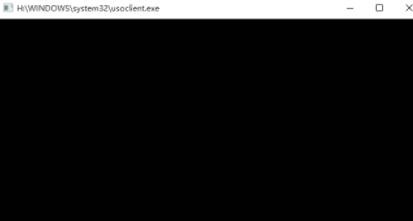
В частности, в редком случае usoclient можно увидеть в диспетчере задач и тому подобных программах для отслеживания процессов. Сам исполняющий файл, если это не вирус, расположен в папке system32, а если быть конкретнее, то по пути:
WINDOWS\system32\usoclient.exe
..и, реже..
WINDOWS\WinSxS
Отличие местоположения должно порождать в Вас сомнения и подозрительность, ибо, как в случае с упомянутым svchost, некоторые вирусы могут и будут под него маскироваться, хотя и не так массово (во всяком случае на момент написания материала).
Помимо пути, собственно, стоит обращать внимание на создаваемую нагрузку и тп, - всё традиционно.
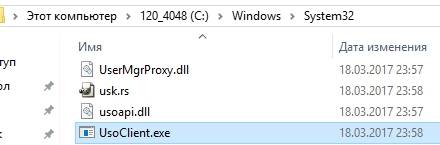
Впрочем, в большинстве случаев, файл не является вредоносным и, как минимум, в 10-ой версии Windows, он отвечает за часть функционала обновлений системы и, запускаясь, проверяет систему на предмет оных.

Сам запуск процесса привязан к событию Shedule Scan у задачи Update Orchestartor, т.е в принципе его можно приостановить, если запуск процесса каким-то образом Вас раздражает (однако часть автоматизированного функционала по обновлению системы будет недоступна).
Поиск задачи и управление ей
Чтобы найти эту задачу и событие нам понадобится планировщик заданий о котором мы писали в этой статье. Запускается он из "Панели управления - Администрирование":
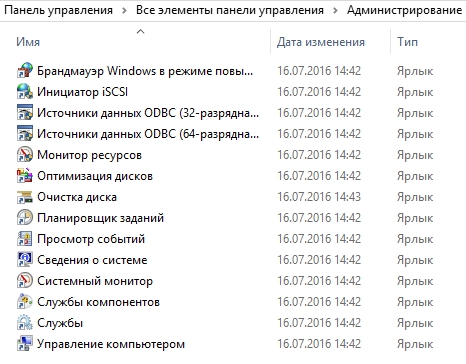
Или по нажатию "Пуск -> Выполнить" ("Win + R" на клавиатуре), вводе команды Taskschd.msc, и последующим нажатием в кнопку "ОК" (или Enter):
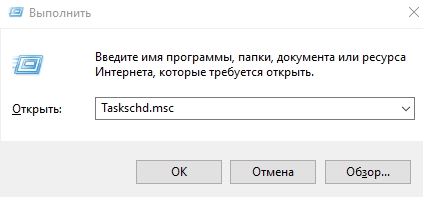
Собственно, после этого Вы увидите тот самый планировщик заданий, который позволяет просматривать, создавать и всячески управлять уже существующими задачами (коих существует в системе немало):
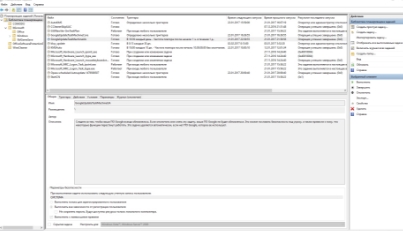
Здесь найдите уже упомянутый раздел UpdateOrchestrator и соответствующую задачу (Shedule Scan) и отключите её (скриншот кликабелен):
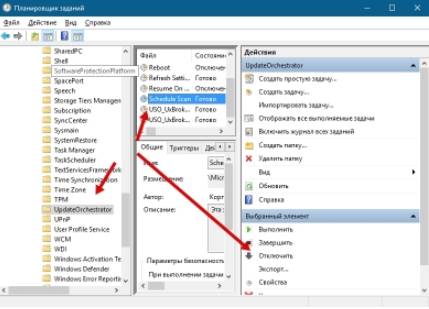
Но таки рекомендуем избегать такого сценария, только если Вы не делаете это специально, полностью понимая последствия, а так же преследуете какие-то определенные цели, вроде оптимизации системы.
В двух словах по usoclient, как-то так.
Переходим к послесловию.
Послесловие
Надеемся, что кому-то и когда-то это может пригодиться, даже, если пресловутое окно usoclient Вы, например, никогда не успевали увидеть и вообще оно Вас не беспокоит.
Да и вообще лишние знания еще никому не мешали.
Кстати говоря, полезно знать, что и как происходит у Вас в автозагрузке, для чего можно использовать Anvir или Process Explorer.
Такие дела. Спасибо, что Вы с нами.

Начну с того, что как обычно, огромное спасибо за статью. В моём случае, ни чего подобного не встречал. Тьфу - Тьфу. А во вторых. В процессе установки и дальнейшей оптимизации 10, к чертям по удалял / по отключал лишнее. Единственное, оставил обновления, чего раньше ни когда не делал. =). 7-ка верой и правдой прослужила 8 лет без обновлений. Тут другой процесс.
Пожалуйста :)
Да, отключение спасает от таких казусов.
Хоть у меня и не 10-ка, но сей процесс порождает во мне жестокий приступ сомнений и подозрительности! (↼_↼) Оооооочень сомнительно-подозрительный процесс! (⇀_⇀) Аааа, да, и с прошедшими выходными! ;-)
Бывает :)
Винду обновить обновили, а вот планировщик заданий как был неудобным, так и остался...
Так пользователи им толком не пользуются, а админы ко всему привыкли уже :(